Below you will find pages that utilize the taxonomy term “Pfsense”
pfBlockerNG – Werbung und unerwünschte Inhalte filtern
Besucht man heute eine durchschnittliche Website, so werden unzählige Skripte und Tracker nachgeladen. Dadurch können die Webseitenbetreiber, Google, Facebook, usw. Daten über mich sammeln und meinen Streifzug durch die Weiten des Internets verfolgen. Zum Glück muss man sich diesem Treiben nicht ergeben und es gibt viele sinnvolle Erweiterungen z.B. für den Browser (uBlock Origin, uMatrix, etc.). Diese Lösungen haben den Nachteil, dass ich sie auf jedem Gerät und für jeden Browser einzeln installieren muss. Deshalb möchte ich heute vorstellen, wie man Werbung und unerwünschte Inhalte mit pfSense und pfBlockerNG netzwerkweit filtern kann. Das ist z.B. sinnvoll in einem Heim- oder Schulnetzwerk.
Die 5 besten Open Source Anwendungen für eine Schule
Seit vielen Jahren setzen wir stark auf Open Source Anwendungen in unserer Schule – auf dem Server, aber auch auf den Computern und Laptops. Vor allem im Serverbereich ist Open Source Software weit verbreitet und es gibt viele tolle Softwareprojekte, die sich wunderbar in einer Schule einsetzen lassen. Heute möchte ich deshalb meine 5 Favoriten vorstellen.
Koha
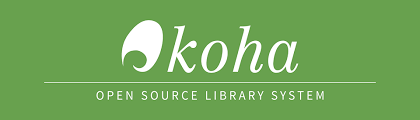
Koha ist ein integriertes Bibliothekssystem. Es wird weltweit in öffentlichen, Schul- und anderen Bibliotheken eingesetzt. Auch wir haben vor ca. 5 Jahren unsere Bibliothek auf diese Software umgestellt. Koha bringt sehr viele Features mit und ist flexibel in der Konfiguration. Der Einstieg ist, wenn man nicht gerade vom Fach ist, etwas steil, aber man wird dafür mit einem tollen System belohnt. Wer mehr über Koha und den Einsatz in Schulen erfahren möchte, sollte sich diese kleine Blog-Post Serie anschauen.
WLAN Access Point mit pfSense verbinden
pfSense ist eine Open Source Firewalllösung, die man gut zu Hause, in der Schule oder in einem Unternehmen einsetzen kann (siehe Installation + Hardwareempfehlungen). In den meisten Fällen möchte man Clients nicht ausschließlich per Netzwerkkabel verbinden, sondern auch kabellos. Am einfachsten geht es, wenn man dazu einen WLAN Access Point an die Firewall mit anschließt, die sich um die kabellosen Geräte kümmert (z.B. Smartphones).
Aufbau des Setups
Ein Bild sagt bekanntlich mehr als 1000 Worte:
pfSense installieren
[pfSense][1] gehört zu den am weitesten verbreiteten Open Source Firewalllösungen. Wir setzen sie seit einigen Jahren bei uns in der Schule ein und sind sehr zufrieden damit, weil sie einfach [viele Features][2] bietet, für die man woanders viel Geld hinlegen muss. Heute möchte ich deshalb zeigen wie man pfSense installieren und grundlegend einrichten kann. Davor möchte ich kurz auf verschiedene Hardware eingehen, die für den Betrieb von pfSense geeignet ist.
pfSense automatisieren mit pfSsh.php
pfSense hat seit einigen Versionen eine völlig überarbeitete Oberfläche. Damit lassen sich alle Einstellungen i.d.R. gut erreichen und einstellen. Das frei konfigurierbare Dashboard ist ebenfalls eine feine Sache. Trotz allem gibt es manchmal den Fall, dass man Einstellungen gern über eine API oder die Kommandozeile vornehmen möchte. pfSense hat aktuell keine API, diese soll erst in einer der kommenden Versionen integriert werden. Bis dahin kann man sich über die pfSense Entwickler-Shell behelfen, auch pfSsh.php genannt.
pfSense Webfilter – squidGuard für HTTP(S)-Verbindungen
Als Systemadministrator einer Schule steht man immer wieder vor der Frage, inwieweit man Inhalte aus dem Internet filtern soll. Überall da, wo Kinder und Jugendliche Zugriff zum Internet haben, egal ob in der Schule, im Verein, Bibliotheken, zu Hause oder einer anderen öffentlichen Einrichtung, muss diese Frage beantwortet werden. Die Meinungen zu diesem Thema sind sehr vielfältig. Einen 100%igen Schutz gibt es nicht. Viel wichtiger ist es, Kinder und Jugendlichen einen verantwortungsvollem Umgang mit dem Internet beizubringen. Das ist eine sehr große Herausforderung und dauert seine Zeit. Eltern und Pädagogen stehen vor dieser Aufgabe und wissen oft nicht, wie man es am besten angeht. Gerade in Schulen, wo man die Bildschirme nicht immer im Blick behalten kann, ist ein Webfilter eine große Hilfe. In manchen Ländern ist ein Webfilter für Schulen sogar gesetzlich vorgeschrieben. Manchmal geht es aber auch nur darum bestimmte Webseiten, wie Facebook, Netflix & Co zu sperren. Deshalb möchte ich in diesem Tutorial zeigen, wie man einen pfSense Webfilter einrichten kann.
pfSense Monitoring mit Check_MK
Für die [Überwachung / Monitoring unserer Netzwerkinfrastruktur][1] nutzen wir Check_MK. Check_MK unterstützt eine Vielzahl an Diensten und Agenten. Daten können mit dem Check_MK-Agenten, per SNMP oder einfach nur per ping überwacht werden. In der Vergangenheit haben wir unsere Firewall per SNMP überwacht, welches bereits in pfSense integriert ist (SNMP kann unter_ Services → SNMP_ aktiviert werden). Damit deckt man bereits den Großteil der Dienste, wie z.B. alle Netzwerkinterfaces, ab. Aber es fehlen auch einige wichtige Infos. Dazu gehören die aktuelle CPU Auslastung oder die Belegung der Festplatte(n). Um an diese Informationen zu kommen, braucht man den Check_MK-Agenten auf der Firewall.